Gmailのキューに入れられ失敗したエラーを修正する方法
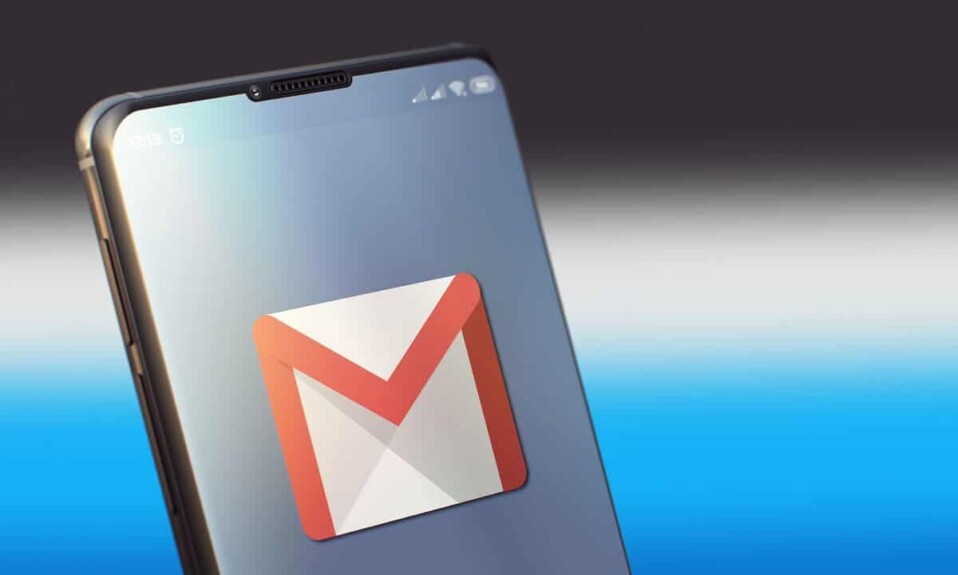
Gmailは、世界中で最も広く使用されているメールサービスの1つです。この電子メールサービスは、ビジネス用の電子メール、添付ファイル、メディア、またはその他のものを送信するのに非常に便利です。ただし、一部のAndroidユーザーは、 (Android)PDFが添付されたメールを送信するときにGmailのキューの問題に直面します。何らかの理由でメールが送信トレイフォルダ(outbox folder)に詰まっているため、ユーザーはメールを送信できませんでした。後で、ユーザーは、送信トレイフォルダー(outbox folder)に何時間も留まっている電子メールを送信するための失敗エラーを受け取ります。上司にビジネスメール(business mail)を送信したり、教師に割り当てを送信したりする場合、これはイライラする可能性があることを理解しています。(Therefore, to help you out, we have a small guide that you can follow to )したがって、あなたを助けるために、 Gmailのキューに入れられて失敗したエラー(fix Gmail queued and failed error.)を修正するために従うことができる小さなガイドが あります。

Gmailのキューに入れられて失敗したエラーを修正する
Gmailがキューに入れられて失敗したエラーの理由は何ですか?(What are the reasons for Gmail queued and failed error?)
Gmailキュー(Gmail queue)とは、Gmailが現在メールを送信できないことを意味します。そのため、メールは送信トレイのメールに直接送信されます。送信トレイフォルダ内(outbox folder)のメールは後で送信されます。ただし、Gmailが送信トレイからメールを送信できない場合(Gmail is unable to send the mail from the Outbox,) 、ユーザーは失敗エラーを受け取ります。(the users get the failed error.)Gmailがキューに入れられて失敗したエラーの背後にある考えられる理由のいくつかに言及しています。
1.Gmailがしきい値の制限を超えている (1. Gmail exceeding the threshold limit )
すべての電子メールサービスプラットフォームには、一度に電子メールを送信するための制限が(limitation for sending emails)あります。そのため、 Gmail(Gmail)で特定のメールを送信しているときに、この制限を超えている可能性があります。したがって(Therefore)、メールを送信しようとすると、送信トレイ(Outbox)に送信され、後で送信するためにキューに入れられます。
2.ネットワーク関連の問題(2. Network related issue)
Gmailのサーバーがしばらくの間ダウンしている可能性があり、 Gmailとサーバーの間にネットワーク関連の問題があります。
3.電話の低いストレージスペース(3. Low storage space on the phone)
Gmailでメールを送信すると、アプリのストレージスペース(storage space)を占有します。そのため、携帯電話のストレージが少ない場合は、ストレージが少ないためにGmailがデータサイズを調整できない可能性があります。そのため、携帯電話のストレージ容量(storage space)が少ないと、 Gmailがメールを送信できず、メールが送信トレイフォルダ(Outbox folder)のキューに入れられる可能性があります。
Gmailのキューに入れられ失敗したエラーを修正する5つの方法(5 Ways to Fix Gmail Queued and Failed Error)
Gmailのキューに入れられて失敗したエラーを修正するさまざまな方法について説明する前に、考慮しなければならないことがいくつかあります。
- (Make sure)問題がGmailアプリにのみあり、 (Gmail app)Gmailのウェブバージョンにはないことを確認してください。このようにして、 Gmailサーバー(Gmail server)がダウンしているかどうかを知ることができます。ただし、 Gmail(Gmail)のWebバージョンで同じ問題が発生する場合は、 Gmail側(Gmail side)からのサーバー関連の問題である可能性があります。
- (Make sure)不明なソースからではなく 、 GooglePlayストアからインストールした最新バージョンのGmailアプリを使用していること(Gmail app)を確認してください。
- 50MBのファイルサイズを超える添付ファイル付きのメールを送信していないことを確認してください。
- (Make sure)安定したインターネット接続がある(internet connection)ことを確認してください。
上記の手順を確認した後、次の方法を試して、Gmailのキューに入れられ失敗したエラーを修正できます。(After ensuring the above steps, you can try out the following methods to fix Gmail queued and failed error:)
方法1:Gmailのキャッシュとデータを消去する(Method 1: Clear Gmail’s Cache & data)
(To fix queued and failed error on Gmail)Gmailで(, )キューに入れられて失敗したエラーを修正するには、 Gmailアプリ(Gmail app)のキャッシュとデータ(cache and data)をクリアしてみてください。キャッシュとデータ(cache and data)をクリアする前に、 Gmailアプリ(Gmail app)を必ず閉じてください(Make)。
1.Androidフォンで [設定]を開きます。(Settings)
2. [アプリ]タブに移動し、 (Apps)[アプリの管理(Manage Apps)]をタップして開きます。
![[設定]で、[アプリ]セクションを見つけて移動します。 | Gmailのキューに入れられて失敗したエラーを修正する](https://lh3.googleusercontent.com/-Aqp4WOl_vtg/YjcizehTfCI/AAAAAAAAEcE/jz8rQ60n4IAmdNDlS2qtcbhM_GteXoI6QCEwYBhgLKvEDABHVOhxeSqmKu1BtuATYSULyy9OK0vUZJMh4EEreX9rzJid57_Lr5itgoyxzXecCdHil_kcjllNp636SB8ECcTxmI--8us7mIs7_4fcnjy5EcSKFLsehZVlA79dQvMROYqrbbfCkZz25BePPjbkt5vMp0a-Ffrw5A99b5RlKddBRMXeM9g_FOe-xFzRbvRW7TYY6HykLA9PekQsEvOV8jpg0SHFKFaAgGIgHmS8N7Z4b0t8oAyxaq09z-wMB1q859mpaUbsnf4wcrBa-aLiovkCSe0-odM-A-9luIU_P030lCRFTGU9BY0zVaY2-1KUD4qSF0CxrUZ63BI5AN1rY-GLaYkrr6q6sLymszIx_5ReHwutHRLMCol2Y3bqo8_EmWqm1xKORC4FaaCfGnEFVJB_wg7045IZzS73d4lf5GevtJPILvrX6AAn4MdBndWPI54Il_GyriQm-PvgqlWRU8VIZSbskQDSr606f1DhUT0lFbEm55jRTZO5fxh4ah9Me-2zfxCotjHRzCLkIkXarR56jt-M2SgQLbI-FEfyKwUTPXJ4v_RR4iPWc90tJKVi01D3pbDGX5WGBgfwItEcVTJrbT3YKakmk0mweSX3-I0kynawDx1NIRHydgBsBNyU99ZZWyYdyYcFCu2SsV1d5Oa8w39XckQY/s0/d5NibAAOtg07TMU8OAkuPrGK4Ho.jpg)
3. 画面に表示されるアプリケーションのリストから Gmailアプリを(Gmail app)見つけ(Locate)て開きます。

4.画面の下部にある[データの消去(Clear data)]をタップします。ウィンドウがポップアップ表示されます。ここで、[キャッシュをクリア(Clear cache)]を選択する必要があります。
![次に、[データの消去]をクリックします](https://lh3.googleusercontent.com/-QNMpZahT9Fw/YjcGikadZ7I/AAAAAAAAp0Y/iqUXHLKC2qwlZnNpdtpGTZr9P5TCfG8vwCEwYBhgLKu8DABHVOhx6X5i_8Az7IZXV3nb-PxX1CSUHSFmSc6oq9vMrVLAbkuNkObNOx3wv8obBV9AhzeiTlD78bCwmRvOTWK6NxsO3KVaKRhu0GcC2-gQqplQ4oq48y5ES2OxM57FQOPj7TTSh85yzCb1G0Jvfmg0dRTuWcf1hBXCZJClrDNE2tqRNmjUClvACg8pnm2lMUeUV9sRv-61UT4BFvPub4bkJRzhSZo-lIQf88tdgqR4NXC36JYfvFUVcdYifCuvaIBbuDlAvnDamnMayhUWKLv_r_ZD_R93UUSIupOOtPlKpzEKe_McqWU4WCD0Y7Z8MXIGmAUamlCPkmmPnhPKy8s8rmW4CqRIKN8W29cYUdLYZ9ZXaF9u6ttm7UKPEztnyVUX0dxFBv8wLKPJI3GdgQ_CZCSkMpF3L8H6yXYHlCJjxk5Zv6OwC_viVRMRaodnvZv1masoT0jn1nct-tqNkGPdTVoOY3dJ8jiLz-F5-8FtIxNDMtNqEkD0lXuwR7iAdsGlTn9t2ZXQgB2WWLJS1z1BaE5HUh0k4y7Ih1Nn8Vff5um66JDZaSmxdUNtWVQZBdG8e05deeWdbRTEB01NVcNrlB_JirUo3wudC4080_bI5DDRtDgmwuUp8mbcIDP3XsJznVtAzUJ4DhTILjuGVMJrQ3JEG/s0/Egg76p0FTJhkDWp8TFv-KY3AWdA.jpg)
5.最後に、これによりGmailアプリの(Gmail app)キャッシュとデータ(cache and data)がクリアされます。
方法2:Gmail同期を一時的に有効または無効にする(Method 2: Enable & Disable Gmail Sync Temporarily)
携帯電話でGmail同期(Gmail sync)オプションを有効または無効にして、正しく機能しているかどうかを確認できます。
1.Androidフォンで [設定]を開きます。(Settings)
2.下にスクロールして、[アカウントと同期](Accounts and sync)をタップします。

3. [アカウントと同期]セクションで、[ (Sync section)Google ]をタップしてGoogleアカウントにアクセスする必要があります。
![[アカウントと同期]セクションで、[Google]をクリックしてGoogleアカウントにアクセスする必要があります。](https://lh3.googleusercontent.com/-NL11UWq8oM0/YjciiNn9E8I/AAAAAAAApis/yp_tF304WGMG72QKsqtT-OOUgCAA4F4fgCEwYBhgLKu8DABHVOhx6X5i_8Az7IZXV3nb-PxX1CSUHSFmSc6oq9vMrVLAbkuNkObNOx3wv8obBV9AhzeiTlD78bCwmRvOTWK6NxsO3KVaKRhu0GcC2-gQqplQ4oq48y5ES2OxM57FQOPj7TTSh85yzCb1G0Jvfmg0dRTuWcf1hBXCZJClrDNE2tqRNmjUClvACg8pnm2lMUeUV9sRv-61UT4BFvPub4bkJRzhSZo-lIQf88tdgqR4NXC36JYfvFUVcdYifCuvaIBbuDlAvnDamnMayhUWKLv_r_ZD_R93UUSIupOOtPlKpzEKe_McqWU4WCD0Y7Z8MXIGmAUamlCPkmmPnhPKy8s8rmW4CqRIKN8W29cYUdLYZ9ZXaF9u6ttm7UKPEztnyVUX0dxFBv8wLKPJI3GdgQ_CZCSkMpF3L8H6yXYHlCJjxk5Zv6OwC_viVRMRaodnvZv1masoT0jn1nct-tqNkGPdTVoOY3dJ8jiLz-F5-8FtIxNDMtNqEkD0lXuwR7iAdsGlTn9t2ZXQgB2WWLJS1z1BaE5HUh0k4y7Ih1Nn8Vff5um66JDZaSmxdUNtWVQZBdG8e05deeWdbRTEB01NVcNrlB_JirUo3wudC4080_bI5DDRtDgmwuUp8mbcIDP3XsJznVtAzUJ4DhTILjuGVMJ3Q3JEG/s0/h3GIuhxhgnn0mjPHnJknGBR86Cs.jpg)
4.次に、Gmailにリンクしている メールアカウントを選択します。(choose the email account)
5. [ Gmail ]の横の丸のチェックを外します(Uncheck)。
![[Gmail]の横の円のチェックを外します。 | Gmailのキューに入れられて失敗したエラーを修正する](https://lh3.googleusercontent.com/-bWc9NHEJYLk/Yjdfg7AczhI/AAAAAAAAxGg/IzZ-tRUbXuAEeCmRgJwut9pS_MTZOmtsQCEwYBhgLKuoDABHVOhyA7Kl1nmuuE8YbfjpS9M3y-4uTVj7wwni_pQolcgJ95qTiO-uLPhHKnju5WtDUoCrh2GRhIuYn7H3A46WuR-NxwSiz3saC40lwEhLnEYSN1u049dY0D67l2CYyjg9Y07wRfnE24PF602JMWQ1tdO-7rwnXCbH-aen2ea7CQo1ODnAY1BCnUqtOf3xImHqFiNG3S8Q2NwO2TMd0tE1PbEUe3d5YJbd5HYjzbMmBiGMhVyvwZzVxKv1vF6EyEneYOXYpGLPPH2NpymJra9dKyL2eURnGuZzKwpReiu5BpQLzp-hh87uSJSlyCQ7ayU5pcMdJssGrsEJh5C-WsErMEJ0tE_FqLyDYX9EQ_MunDF7n3WJGQfXpQv5pjBA8MziUg9apzX0jdHDVVZJig8mgsk-81NqKeyDpZur2nn6PNvOlsduvCBq6Pgr51EQrrqOG5FNe5uiW36h5-u_yykFWzomxUoJ5SZkrxNrRvDqgntZvuPVxqE97MLOzC2UMF7kEWnA8HOkgWS4DRgY5vw2HYe0vwyFUDZbgDKOdbw0wn573JdoDAEeF7eTzjYqswz6pOpZDT0yyKKczaWxJPtWMgZ6yH18L_euilSbnLknCwvQX6JL3-DCrNUOD7sWAloZMYvFekGONPDCd4d2RBg/s0/su2Z9HD54g118T7b14SR0iye7F4.jpg)
6.最後に、電話を再起動(Restart)して、「Gmail」同期オプションを再度有効にします。(enable)
方法3:Gmailアカウントを削除して再度設定する(Method 3: Remove and Set up your Gmail Account again)
これは、ユーザーにとって時間のかかるプロセスになる可能性があります。携帯電話からGoogleアカウント(google account)を削除して、アカウントを再設定してみてください。
1.電話 で設定を開きます。(Settings)
2.「アカウントと同期(Accounts and sync)」に移動します。
3. [アカウントと同期]セクションで、[ (Sync section)Google ]をタップしてGoogleアカウントにアクセスする必要があります。
![[アカウントと同期]セクションで、[Google]をクリックしてGoogleアカウントにアクセスする必要があります。](https://lh3.googleusercontent.com/-NL11UWq8oM0/YjciiNn9E8I/AAAAAAAApis/yp_tF304WGMG72QKsqtT-OOUgCAA4F4fgCEwYBhgLKu8DABHVOhx6X5i_8Az7IZXV3nb-PxX1CSUHSFmSc6oq9vMrVLAbkuNkObNOx3wv8obBV9AhzeiTlD78bCwmRvOTWK6NxsO3KVaKRhu0GcC2-gQqplQ4oq48y5ES2OxM57FQOPj7TTSh85yzCb1G0Jvfmg0dRTuWcf1hBXCZJClrDNE2tqRNmjUClvACg8pnm2lMUeUV9sRv-61UT4BFvPub4bkJRzhSZo-lIQf88tdgqR4NXC36JYfvFUVcdYifCuvaIBbuDlAvnDamnMayhUWKLv_r_ZD_R93UUSIupOOtPlKpzEKe_McqWU4WCD0Y7Z8MXIGmAUamlCPkmmPnhPKy8s8rmW4CqRIKN8W29cYUdLYZ9ZXaF9u6ttm7UKPEztnyVUX0dxFBv8wLKPJI3GdgQ_CZCSkMpF3L8H6yXYHlCJjxk5Zv6OwC_viVRMRaodnvZv1masoT0jn1nct-tqNkGPdTVoOY3dJ8jiLz-F5-8FtIxNDMtNqEkD0lXuwR7iAdsGlTn9t2ZXQgB2WWLJS1z1BaE5HUh0k4y7Ih1Nn8Vff5um66JDZaSmxdUNtWVQZBdG8e05deeWdbRTEB01NVcNrlB_JirUo3wudC4080_bI5DDRtDgmwuUp8mbcIDP3XsJznVtAzUJ4DhTILjuGVMJ3Q3JEG/s0/h3GIuhxhgnn0mjPHnJknGBR86Cs.jpg)
4.Gmailにリンクされているメールアカウントを選択します。 (Select your email account that is linked with your Gmail. )
5.次に、画面の下部にある [その他(More)]をタップします。

6.オプションのリストから[アカウントの削除]をタップします。(Remove account)

7. Gmailの(Gmail)キャッシュとデータ(cache and data)をクリアして、電話 を再起動します。(Restart)
8.最後に、Gmailアカウント(Gmail account)を携帯電話に再度設定します。
また読む:(Also Read:) Androidで(Android)Gmail(Fix Gmail)がメールを送信しない問題を修正
方法4:同期する日数を減らすオプション(Method 4: Decrease the Days to Sync option)
Gmailで電話を設定すると、通常、 Gmailアカウント(Gmail account)は数日間メールを取得します。したがって(Therefore)、Gmailアカウント(Gmail account)を使用すると、古いメールも同期され、Gmailのキャッシュとストレージのサイズが増える可能性があり(Gmail)ます(cache and storage size)。したがって、最良のオプションは、同期オプション(sync option)の日数を減らすことです。このようにして、Gmailは5日間を超えるストレージからのすべてのメールを破棄します。
1.AndroidフォンでGmail(Gmail)アプリを 開きます。
2.画面の左上隅にある(left corner)ハンバーガーアイコン(hamburger icon)をタップします。

3.下にスクロールして、 [設定](Settings)を開きます。
![下にスクロールして[設定]を開きます。](https://lh3.googleusercontent.com/-WvKoHrGgasw/YjcbSnXtABI/AAAAAAAApmA/PY7hTGaqcFMjZ6-gnmNcEu4Hh-c_wMt2wCEwYBhgLKu8DABHVOhx6X5i_8Az7IZXV3nb-PxX1CSUHSFmSc6oq9vMrVLAbkuNkObNOx3wv8obBV9AhzeiTlD78bCwmRvOTWK6NxsO3KVaKRhu0GcC2-gQqplQ4oq48y5ES2OxM57FQOPj7TTSh85yzCb1G0Jvfmg0dRTuWcf1hBXCZJClrDNE2tqRNmjUClvACg8pnm2lMUeUV9sRv-61UT4BFvPub4bkJRzhSZo-lIQf88tdgqR4NXC36JYfvFUVcdYifCuvaIBbuDlAvnDamnMayhUWKLv_r_ZD_R93UUSIupOOtPlKpzEKe_McqWU4WCD0Y7Z8MXIGmAUamlCPkmmPnhPKy8s8rmW4CqRIKN8W29cYUdLYZ9ZXaF9u6ttm7UKPEztnyVUX0dxFBv8wLKPJI3GdgQ_CZCSkMpF3L8H6yXYHlCJjxk5Zv6OwC_viVRMRaodnvZv1masoT0jn1nct-tqNkGPdTVoOY3dJ8jiLz-F5-8FtIxNDMtNqEkD0lXuwR7iAdsGlTn9t2ZXQgB2WWLJS1z1BaE5HUh0k4y7Ih1Nn8Vff5um66JDZaSmxdUNtWVQZBdG8e05deeWdbRTEB01NVcNrlB_JirUo3wudC4080_bI5DDRtDgmwuUp8mbcIDP3XsJznVtAzUJ4DhTILjuGVMJvQ3JEG/s0/fckFpevMcDBMFj_-WHqlb8Wd7eA.jpg)
4.メールアカウントを選択します。 (Choose your email account. )
5.次に、下にスクロールして、[同期するメールの日数]を(Days of emails to sync)タップします。
![[同期するメールの日数]をタップします。 | Gmailのキューに入れられて失敗したエラーを修正する](https://lh3.googleusercontent.com/-sF5sKnJ24BE/YjcySPqzPoI/AAAAAAAAu7k/n4X1xE5aoQkF3Re1uLTOgmRlFN_TiySOQCEwYBhgLKu8DABHVOhxcrfjNL0kpApMdsYcrhR6ibP9yFPgid8tif1XJf590Y_S6I5KKOmSt3l5FGY4xSNyvZdonIyhAy17tqtmX612OyJ04O3L0FlnNcNc0C54eOcYAIPck3FI_krYDif6TAC-yzKxFLqijseiFajZsn5zZb5ikZDEoD98WADPb77Q8xJjOH9YzrQe3CB3fICtjnubLwJfl_5qf96x98EvSIMovAxNksn1luuo0L_dnicCPkBgBf5wN0-gtGg1mLEXM8O7RQ9uZx49lRm7ceAFzzMt_6Cq2w-eXXuubN_kNKoT7juKeFa2-L0zW6YGXdHX_H-uPut3z-kosp-leDwO3y29zBsAOH0aOENAJ-JGeAnRJ7TKv4t2I6l2cfc-lF9kRTKX6aYwsM79CQqNoNt61sae4bD0zEcPXA9px0izvU6TWFBY_0eJV8U_jRs_hFuQGd3mv42XGA9AF9USp0pq4reDvfzEUbUScBDJxV2FH0gc74fjQOnfl4a2FntrUFG4TIrLZdM1piJaWyZ1PgX8v43nHC1Hi9uMmXsWiYFo5NX1MHFRWVJnhLyCAzaIwxq_hg3o27aMIgAeS-fQ5cwlLgvZliezsqr04t33qG12AvR8NX8glkuNvFAGVed6Q_NgxRGKhvGXPVRSd4G8WMKGg3ZEG/s0/QWM_bB1bdbUqhEo1oDm_fG924XA.jpg)
6.最後に、日数を30日以下に減らし(decrease the days to 30 days or less)ます。私たちの場合、15日です。

変更を加えたら、Gmailのキャッシュとデータを必ずクリアしてください。(make sure you clear the cache and data for Gmail.)
方法5:Gmailでバックグラウンドデータを有効にしておく(Method 5: Keep Background Data-Enabled for Gmail)
通常、Gmailアプリ(Gmail app)のバックグラウンドデータはデフォルトで有効になっています。ただし、この機能を誤って無効にした場合は、次の手順に従って有効にすることができます。
1.Androidフォン で設定(Settings)を開きます。
2. [接続と共有(Connection and Sharing)]タブに移動します。
![[接続と共有]タブに移動します。 | Gmailのキューに入れられて失敗したエラーを修正する](https://lh3.googleusercontent.com/-wt8iDe-UWqw/YZECTB2xexI/AAAAAAAAHAE/6xwEEhX2eUMKlrMAzmzZBfO7NzGq7PBPgCEwYBhgLKtMDABHVOhyxHaX9fPu7MRJnePcU5CX5XFFJjmDP8ssqBuNrH196SSHVPc45k3-6bS4UNNLx78XUASKnsal9GTYWhXV0Y14dJ7gLDX48Xp7xh6XmJofxoHxt-NieaZ96hhxOVG7akaEPUGCG06SiDLfR3OOHKDr9HV47dddUg52s7cK0MT8b4_5uQj7mWgYpjFnDNNdS5bbLqj1dVnAtWC9pwXNrhR20rdyAat93b1c8_EU9cQ2Lcc1qIqKXtNDjX94lpgYvw3qq3qbnU1A7vIBKqmkznt2nr3q8YfRvZwDhZ5t6LAaX3sNwrA2jgeJPyHhNBF2TlTCn2Bql7_F8xvjwjziWgaH149pLuEAYA8VX97P5B3b8UFSusV5s3g9oQRXh0TEL9oMnbEJULOibaLhMmr9yqskMcNBdQkKNfR0IP9dy4Eo5KQcJBAL9B2zMebvOX3Rlrf4Cb7PMNechMrLQh4edqJfJgZ0qWZpWmIkl90PhKJKlfn5siWc6SgbLHUjpVmMPFxSnZoTC9SjeuMXu8iYH86JTFFtFnTzeavw8bhXIAVvjrKbWQe8SMZBYOX3X3MZi_wS55nKXLSxickiVBl_FMDEqYjTp2-I_QhmPraDuXFMw3tbFjAY/s0/4LZPcIQppEKNlJvTT1LZeQgQoAw.jpg)
3.[接続と共有]タブで[ データ使用量]を開きます。(Data usage)
![[接続と共有]タブで[データ使用量]を開きます。](https://lh3.googleusercontent.com/-I-gLzz01bf0/YZFtzbu-G_I/AAAAAAAAKHM/6oskLDX3wAUafr1G5A9hAoQuQ9lytlm0ACEwYBhgLKtMDABHVOhysbsXm9iUvKTwZLDdan-9yqjqjEee0tchsgrdNO6LfVDGwSyjuFjQw9AjHSo8z2aLpulv6NSkWDLe0tBOzY8wzzbiJWJ0gg_Gvi3fExsctxqjzfcduPYM9aEU6Lru9642geMu2f0Agt45jM8impxHx9MtIkSEHhpD2fw1ayJVnLufiWbXoLu1LGfkJmeeBdgxL8BvvlVn3llCVjiNlRvnSHJ3SLjThUxg8breERRAOSsit_424xqo7rOhhRrHi11p16deJ6Ig6a_w-d6ul2miH0emmeHSbek2s2cdLVvYc-LmhZPWSj3MQkISYoiSjOaBHOFcBX1_bj8gnzupeskBRyjUG2SJpNnn9hfjEMQpcJygMWTTfQpnyXT6f_0sXq86dAE1KkPp4XlGxNsGJjtXv-s1lqG8izEL4C_SwqfgotANXfgn01Siy1vvbEZ9VQX0dLBwaFca4c-VIkd2DE4ARwFSgALlHKSC6kHnCRiYhbW7r_qQvSCGVtPF0UKE6_kQ7zkLLvFFLEaaKvfi_tqX8ayIdJOpm9jjlXKaBLDlLTmISr3aHm0oBQ5XefBIf4qmcBi7vDBlebtFevxIHP0kfBXc-dx1ZXLkOKnUSIbgwuODGjAY/s0/BM-kJirTjBI2mwoagWLJRz2cnRc.jpg)
4.下にスクロールして、Gmailアプリを見つけます。 (Gmail app. )
5.最後に、「バックグラウンドデータ(Background data)」のトグルがオン(On)になっていることを確認します。

安定したインターネット接続(internet connection)があり、ネットワークの問題がないことを確認する必要があります。
おすすめされた:(Recommended:)
- GoogleまたはGmailのプロフィール写真(Google or Gmail Profile Picture)を削除する方法は?
- Gmail(Mean)で送信するつもり(Gmail)がなかったメール(Email)を思い出してください
- 修正(Fix)Facebookに現在表示する投稿はもうありません
- Androidフォンで(Android Phone)コンパス(Compass)を調整する方法は?
このガイドがお役に立てば幸いです。Android携帯で(Android phone)Gmailのキューに入れられて失敗したエラーを修正(fix Gmail queued and failed error)できました。いずれかの方法がうまくいった場合は、以下のコメントでお知らせください。
Related posts
5 WaysからFix Gmail AccountがReceiving Eメールではありません
Fix Gmail AndroidにEメールを送信していません
Your Android PhoneでDownload AppsにFix Unable
Fix Instagram Keeps Crashing(2021)
AndroidのFix Slow Charging(6 Easy Solutions)
Fix Instagram 'Posted Yetではありません。もう一度やり直してください。 'Android
6 WaysからFix Auto-RotateがAndroidに取り組んでいない
Fix Google Photosには空白の写真が表示されます
Fix WhatsApp Your Phone DateはInaccurate Errorです
どのように(Android and iOSオン)にFix Twitter NotificationsないWorking
Fix Downloading Doターゲットをオフにしないでください
AndroidにFix Emergency Calls Only and No Service Issue
Fix Google Play Services Battery Drain
Fix Outlook Androidを同期していない方法
Fix Moto G6、G6 Plus or G6 Play Common Issues
AndroidのFix Improve Location Accuracy Popup
どのようにFix UC Browser Common Issuesか?
Fix Android.Process.Media Has Stopped Errorの方法
20 Quick WaysからFix Mobile HotspotがAndroidで動作していません
オンにないFix Note 4する方法
